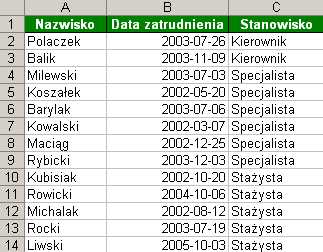Przyjmijmy, że w arkuszu znajduje się lista wszystkich pracowników firmy. Potrzebujemy wykonać sortowanie danych, ale nie chcemy układać danych w porządku alfabetycznym. Nazwiska zatrudnionych powinny być pogrupowane według stanowisk: Kierownik, Specjalista, Stażysta.
Pierwotny układ listy
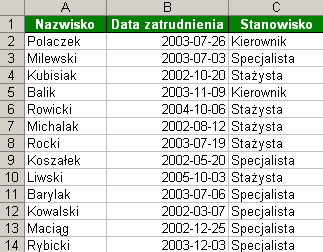
Niestety, Excel w swoich domyślnych ustawieniach nie oferuje takiego klucza sortowania. Możemy jednak w prosty sposób obejść to ograniczenie.
W tym celu:
- Z menu Narzędzia wybieramy polecenie Opcje i w oknie, które się pojawi, przechodzimy do zakładki Listy (w Excelu 2007/2010: klikamy Przycisk pakietu Office/Opcje programu Excel wskazujemy kategorię Popularne i wybieramy przycisk Edytuj listy niestandardowe).
- W polu po lewej zaznaczamy pozycję NOWA LISTA i ustawiamy wskaźnik myszy w polu Lista wpisów.